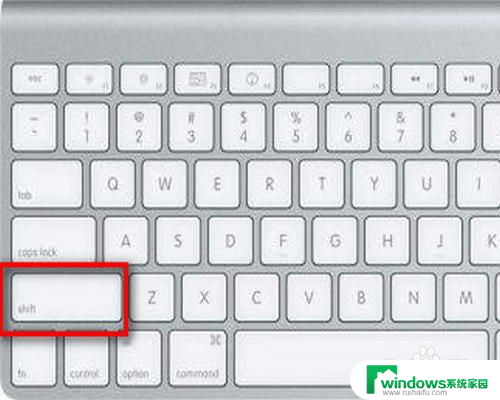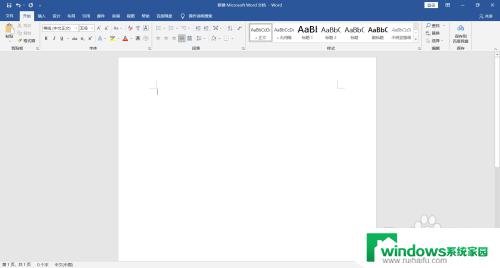键盘按键重复触发 如何解决键盘重复输入的问题
更新时间:2023-08-14 10:48:36作者:yang
随着科技的发展和人们对电脑的普及使用,键盘已经成为了我们日常生活中不可或缺的工具之一,然而很多人在使用键盘输入时常常会遇到一个令人烦恼的问题,就是键盘按键重复触发导致输入重复的困扰。这种情况不仅影响了我们的工作效率,还给我们带来了不必要的麻烦和烦恼。那么如何解决键盘重复输入的问题呢?本文将为大家介绍一些常见的解决方法,帮助大家解决这一困扰。
具体步骤:
1.进入开始菜单,点击“控制面板”。
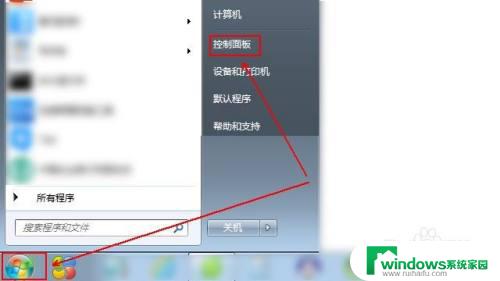
2.点击“轻松访问”。
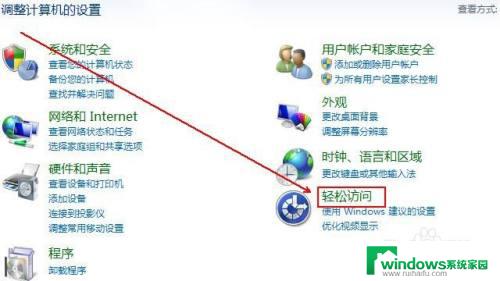
3.点击“轻松访问中心”。
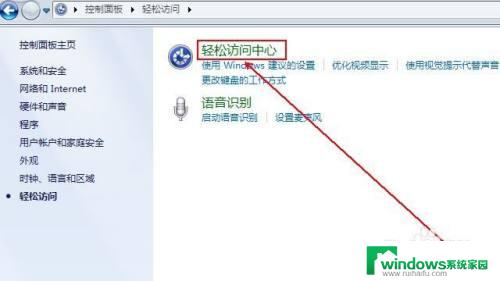
4.点击“使键盘更易于使用”。
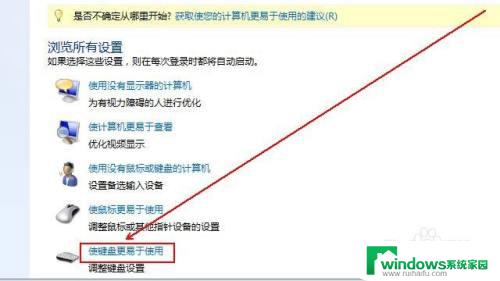
5.点击“设置筛选键”。

6.勾选“启用筛选键”,选择“启用回弹键”或者“启用重复键和慢速键”。还可以设置反应时间,图中回弹键的反应时间为0.5秒。
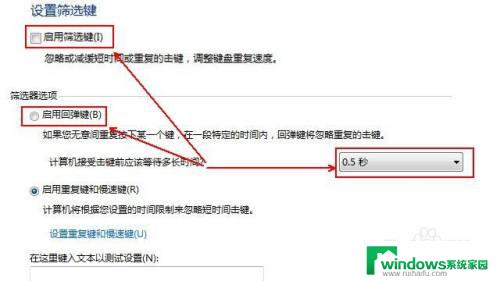
以上是键盘按键重复触发的所有内容,如果您遇到这种情况,可以根据本文所述的方法来解决,希望这篇文章对您有所帮助。